Popravite visoko porabo CPE storitve SoftThinks Agent Service v sistemu Windows 10
Miscellanea / / May 12, 2022

Storitev SoftThinks Agent je vključena v več namiznih in prenosnih računalnikov Dell podjetja Dell Inc. Glavna funkcija tega pripomočka za nazaj je redno shranjevanje vseh datotek in programov. Zadržuje se s paketom Dell DataSafe Local Backup ali Dell Back and Recovery za njihove ekskluzivne storitve varnostnega kopiranja. Ta storitev se je izkazala za eno najbolj obetavnih storitev varnostnega kopiranja za številne prejšnje različice sistema Windows in je uporabnikom pomagala obnoviti svoj sistem, ko gre kaj narobe. Vendar pa se le malo uporabnikov pritožuje, da je storitev SoftThinks Agent Service povzročila, da se njihov sistem upočasni in po nepotrebnem porabi veliko CPE virov. Če se tudi vi soočate z isto težavo, ste na pravem mestu! Ponujamo popoln vodnik, ki vam bo pomagal popraviti visoko porabo diska in CPE-ja s strani SoftThinks Agent Service.
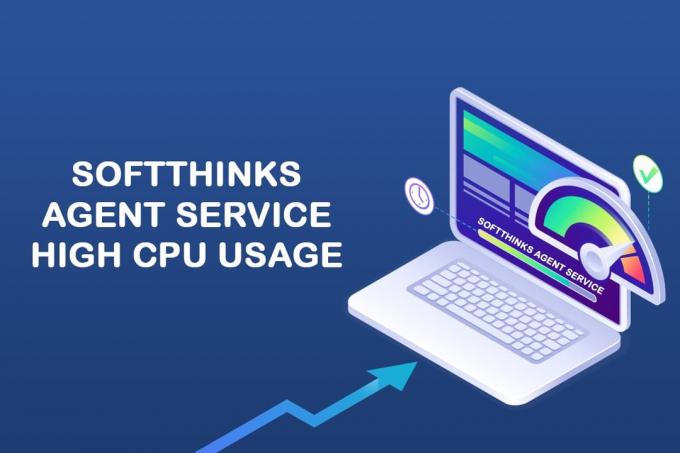
Vsebina
- Kako popraviti visoko porabo CPU storitve SoftThinks Agent v sistemu Windows 10
- Kaj je SoftThinks Agent Service?
- Kako onemogočiti storitev agenta SoftThinks
- 1. način: onemogočite storitev agenta SoftThinks
- 2. način: uporabite orodje Advanced SystemCare PRO
- 3. način: onemogoči SuperFetch (SysMain)
- 4. način: onemogočite storitev inteligentnega prenosa v ozadju
- 5. način: onemogočite storitev iskanja Windows
- 6. način: Posodobite Windows
- 7. način: Odstranite pripomoček za varnostno kopiranje Dell
- 8. način: Zaženite skeniranje zlonamerne programske opreme
- 9. način: Izvedite obnovitev sistema
Kako popraviti visoko porabo CPU storitve SoftThinks Agent v sistemu Windows 10
Veliko prostora na disku je uničenih zaradi ustvarjenih datotek varnostnih kopij, zato je delovanje vašega sistema slabše zaradi zapletov, ki jih povzroča SoftThinks Agent Service. Tudi če končate opravila, se samodejno znova zažene zaradi privzetega časovnika ali sprožilca, ki je v njem zadržan. Tako se včasih lahko soočite s 100-odstotno porabo diska, kar moti večino uporabnikov. In ta članek vam bo resnično pomagal odpraviti težavo namesto vas z različnimi podrobnimi metodami. Toda pred tem si poglejmo, kaj je SoftThinks Agent Service?
Kaj je SoftThinks Agent Service?
Storitev SoftThinks Agent najdete v upravitelju opravil, kot se imenuje proces SftService.exe. To je preprosto kot ustvarjanje obnovitvene točke sistema, kjer bodo vse datoteke in programi varnostno kopirani za prihodnjo uporabo. Če gre torej kaj narobe, lahko sistem vrnete v zadnje delovno stanje v času zrušitve. Tukaj je nekaj točk v zvezi z omenjenim vprašanjem.
- Storitve pripomočka za varnostno kopiranje Dell kopirajo vse datoteke in programe vašega sistema, ko se računalnik prebudi iz stanja spanja ali mirovanja.
- Vaš sistem ne potrebuje nobenega fizičnega okna za ta pripomoček za varnostno kopiranje; zato teče v procesu SftService.exe.
- Včasih, če je vaš sistem zastarel ali če trenutna različica OS ni združljiva s postopkom, se lahko soočite s 100-odstotno uporabo diska s strani SoftThinks Agent Service.
- Naenkrat se boste v teh okoliščinah soočili z vsaj 80-odstotno uporabo diska s strani SoftThinks Agent Service.
- Te datoteke morda ne boste našli v zagonskih programih, ker je to storitev. To lahko najdete pod sistemskimi storitvami.
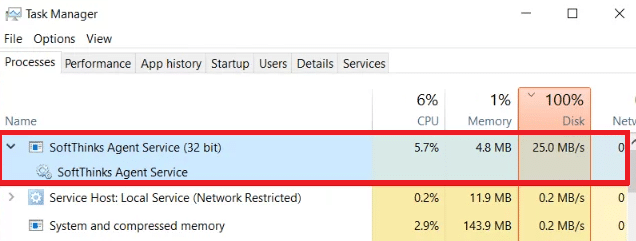
Mnogi uporabniki se pritožujejo, da njihov sistem zamrzne za približno 10 minut do 3 ure zaradi visoke obremenitve CPE in diska, ki jo povzroča SoftThinks Agent Service. Zelo hitro izprazni vašo baterijo in vaš sistem postane nezdružljiv za uporabo. Ta težava lahko za nekaj časa izgine, vendar se lahko s tem znova soočite, ko znova zaženete sistem iz načina mirovanja ali mirovanja.
Zdaj imate jasno predstavo in odgovor o tem, kaj je SoftThinks Agent Service? V naslednjem razdelku boste izvedeli, kako onemogočiti storitev agenta SoftThinks. Nadaljujte z branjem, če želite izvedeti več!
Kako onemogočiti storitev agenta SoftThinks
Da, varno ga lahko onemogočite v svojem sistemu, ne da bi to vplivalo na funkcionalnost vašega računalnika. To ni bistven program za vaš sistem in ves čas povečuje vire CPE in diska. Kot smo že omenili, se boste soočili z zmrzovanjem sistema in težavami s praznjenjem baterije.
Čeprav je Dell izdal več posodobitev za odpravo težave, mnogi uporabniki menijo, da je ta pripomoček za varnostno kopiranje storitev, ki jo je treba kadar koli onemogočiti. Zato morda ne boste potrebovali SftService.exe kot obveznega procesa v vašem sistemu. Lahko uporabite Varnostno kopiranje in obnovitev nastavitev z nadzorne plošče namesto tega pripomočka za varnostno kopiranje. Tukaj je opisano, kako to storiti.
1. Kosilo Nadzorna plošča tako, da ga vnesete v meni za iskanje in nastavite Ogled po možnost za Majhne ikone.
2. Zdaj kliknite na Varnostno kopiranje in obnovitev (različica) in sledite navodilom na zaslonu za obnovitev sistema, kadar koli je to potrebno.

Kljub temu, če želite nadaljevati s pripomočkom za varnostno kopiranje Dell, poskusite prenesti posodobljeno različico Aplikacija Dell Backup and Recovery (DBAR).. Po drugi strani pa, če ste se odločili odstraniti pripomoček iz svojega sistema, sledite prihajajočim metodam, obravnavanim v tem članku.
V tem razdelku je sestavljen seznam metod za varno onemogočanje storitve SoftThinks AgentService iz vašega sistema. Preberite jih in jih izvajajte, da boste našli najboljše rezultate. Preden se lotite bolj zapletenih metod, ne pozabite znova zaženite sistem, saj včasih odpravi težave brez izvajanja tveganih in dolgih metod.
1. način: onemogočite storitev agenta SoftThinks
Postopek zagona storitve SoftThinks Agent lahko ustavite tako, da ga onemogočite v oknu Storitve. Seveda vaše datoteke ne bodo spremenjene, vendar boste kljub temu lahko ustavili njegove storitve, da preprečite visoko porabo CPE in diska. Tukaj je opisano, kako to storiti.
1. Pritisnite Tipke Windows + R skupaj zagnati teci pogovorno okno.
2. Vrsta storitve.msc kot sledi in kliknite v redu odpreti Storitve app.
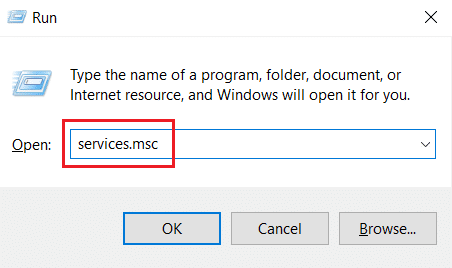
3. Zdaj, v Storitve okno, se pomaknite navzdol in z desno tipko miške kliknite SoftThinks Agent Service možnost in kliknite Lastnosti, kot je prikazano na spodnji sliki.
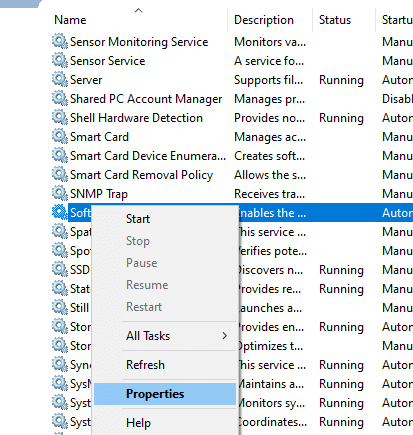
4. Zdaj nastavite Vrsta zagona do Onemogočeno.
Opomba: Če Stanje storitve je Tek, Ustavite ga, da uničite procese SoftThinks Agent Service.
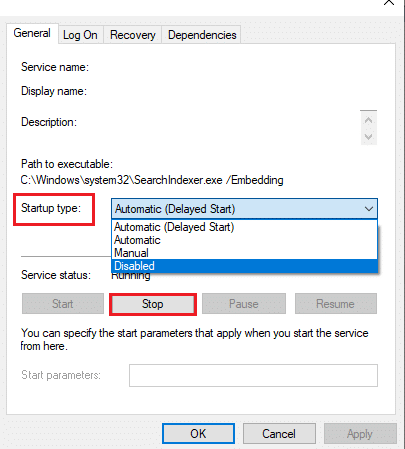
6. Na koncu kliknite na Prijavite se> V redu da shranite spremembe.
2. način: uporabite orodje Advanced SystemCare PRO
Zaradi neprekinjenega izvajanja procesov SftService.exe v upravitelju opravil se lahko soočite z visoko porabo CPE. V tem primeru lahko izvedete skeniranje procesov v realnem času z uporabo Advanced SystemCare. S pomočjo tega orodja lahko samodejno izklopite procese, ki zahtevajo veliko CPU-jev, kot je SftService.exe. Tukaj je opisano, kako to storiti.
1. Obiščite Spletno mesto IObit Advanced SystemCare PRO in kliknite na Prenesite brezplačno skeniranje možnost za začetek postopka prenosa.

2. Zdaj se pomaknite do Moji prenosi in sledite navodilom na zaslonu, da namestite izvedljivo datoteko.
3. Tukaj z desno miškino tipko kliknite na Ikona programa v spodnjem desnem kotu zaslona in izberite Odprite Monitor Performance Monitor možnost, kot je prikazano spodaj.

4. Zdaj kliknite na puščica desno gumb na monitorju zmogljivosti.

5. Zdaj pa preklopite na Zavihek Disk in kliknite na ikono Pospeši v spodnjem levem kotu okna. Tukaj so procesi z visoko porabo CPE, kot so SoftThinks Agent Service bo uničen s pospeševanjem postopka.
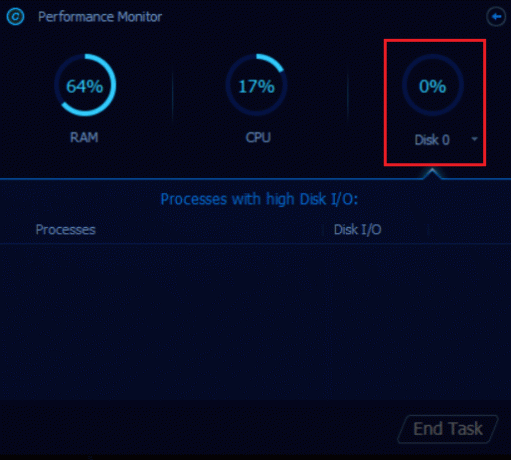
zdaj, SoftThinks Agent Service ki porabi ogromno CPE-jev, bo orodje Advanced SystemCare samodejno zaustavilo.
Tako ste to storitev v celoti odstranili iz sistema. V naslednjem razdelku se boste naučili, kako se lotiti težave z visoko porabo CPE v vašem sistemu Windows 10.
Preberite tudi:Popravite visoko porabo CPU-ja za storitev .NET Runtime Optimization
3. način: onemogoči SuperFetch (SysMain)
Zagonski čas za aplikacije in Windows je izboljšan z vgrajeno funkcijo, imenovano SysMain (prej SuperFetch). Toda programi sistema nimajo koristi od te funkcije. Namesto tega se povečajo dejavnosti v ozadju in hitrost delovanja vašega sistema se bo razmeroma zmanjšala. Te storitve Windows bodo pojedle vaše vire CPE in pogosto je priporočljivo onemogočiti SuperFetch v vašem sistemu.
1. Odprite teci pogovorno okno in tip storitve.msc in udari Vnesite ključ odpreti Storitve okno.
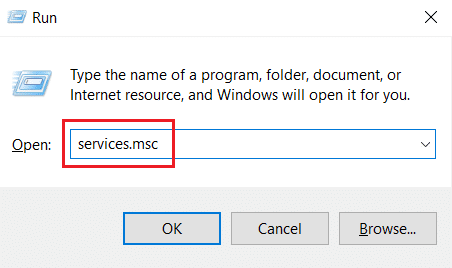
2. Zdaj se pomaknite navzdol in z desno miškino tipko kliknite SysMain, in kliknite na Lastnosti možnost.
3. Tukaj, v General zavihek, nastavite Vrsta zagona do Onemogočeno iz spustnega menija, kot je prikazano spodaj.

5. Na koncu kliknite v redu da shranite spremembe.
Poraba CPE se bo močno zmanjšala, vi pa imate odpravljeno težavo z visoko porabo CPE.
4. način: onemogočite storitev inteligentnega prenosa v ozadju
1. Sledite koraka 1 in 2 od 1. metoda za zagon teci pogovorno okno in odprite Storitve okno.
2. Zdaj se pomaknite navzdol po zaslonu, z desno miškino tipko kliknite Storitev inteligentnega prenosa v ozadju, in kliknite na Lastnosti možnost.
3. Tukaj, v General zavihek, nastavite Vrsta zagona do Onemogočeno iz spustnega menija, kot je prikazano spodaj.

4. Na koncu kliknite v redu da shranite spremembe.
Zdaj preverite, ali je težava z visoko uporabo CPU-ja SoftThinks Agent Service odpravljena ali ne.
Preberite tudi:Kako popraviti zvočno storitev, ki ne deluje v sistemu Windows 10
5. način: onemogočite storitev iskanja Windows
1. Zaženite Storitve okno iz teci pogovorno okno.
2. Zdaj se pomaknite navzdol po zaslonu in kliknite z desno tipko miške Windows Search Service, in kliknite na Lastnosti.
3. Tukaj, v General zavihek, nastavite Vrsta zagona do Onemogočeno iz spustnega menija, kot je poudarjeno spodaj.
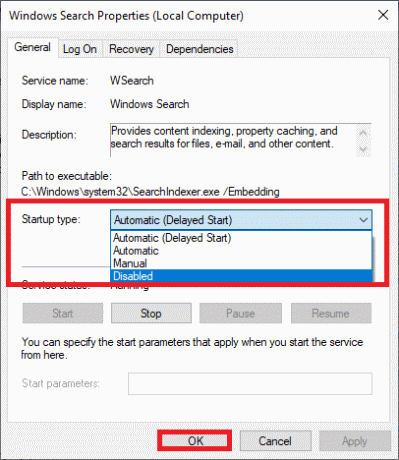
5. Na koncu kliknite v redu da shranite spremembe.
6. način: Posodobite Windows
Če z zgornjimi metodami niste dobili nobenega popravka, je malo možnosti, da imate v sistemu napake. Namestitev novih posodobitev vam bo pomagala odpraviti napake v vašem sistemu. Zato vedno zagotovite, da uporabljate svoj sistem v njegovi posodobljeni različici. V nasprotnem primeru datoteke v sistemu ne bodo združljive z SftService.exe kar vodi do visoke porabe CPU. Preberite naš vodnik naprej Kako prenesti in namestiti najnovejšo posodobitev sistema Windows 10 da posodobite svoj sistem.

Preberite tudi: Popravite visoko porabo CPU-ja v procesu servisiranja gostitelja DISM
7. način: Odstranite pripomoček za varnostno kopiranje Dell
Če tega pripomočka za varnostno kopiranje Dell ne potrebujete, ga lahko odstranite s pomočjo spodnjih korakov.
1. Pritisnite na tipka Windows, tip aplikacije in funkcije, in kliknite na Odprto.

3. Vnesite in poiščite Varnostno kopiranje in obnovitev Dell oz Dell DataSafe Local Backup oz AlienRespawn na seznamu in jo izberite.
4. Na koncu kliknite na Odstrani.

5. Če so bili programi izbrisani iz sistema, lahko potrdite s ponovnim iskanjem. Prejeli boste sporočilo: Tukaj nismo našli ničesar za prikaz. Dvakrat preverite kriterije iskanja.
6. Ponovni zagon vaš sistem in preverite, ali ste v celoti odstranili pripomoček za varnostno kopiranje iz sistema.
8. način: Zaženite skeniranje zlonamerne programske opreme
Če želite odpraviti težave z visoko porabo diska in CPE, lahko zaženete skeniranje zlonamerne programske opreme ali virusov. Nekaj programov vam bo pomagalo premagati to zlonamerno programsko opremo. In ti programi proti zlonamerni programski opremi bodo redno pregledovali vaš sistem in varovali vaš sistem. Zato, da se izognete težavi z visoko porabo CPE, zaženite kakršno koli skeniranje virusov v vašem sistemu in preverite, ali je težava odpravljena. Preberite naš vodnik naprej Kako zaženem skeniranje virusov v računalniku? Windows Defender bo odstranil vse viruse in zlonamerne programe, ko je postopek skeniranja končan.
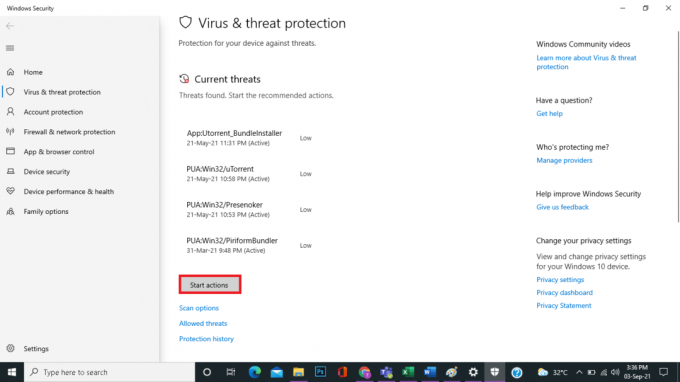
Preberite tudi:Kako popraviti visoko porabo procesorja hkcmd
9. način: Izvedite obnovitev sistema
Pogosteje se lahko po posodobitvi sistema Windows soočite z visoko porabo CPU-ja in diska pri storitvi agenta SoftThinks. Če naletite na to težavo, lahko sistem obnovite na prejšnjo različico.
Opomba: Preden sledite spodnjim korakom, zaženite sistem v varnem načinu. Včasih zaradi sistemskih napak in napačnih gonilnikov običajno ne morete zagnati obnovitve sistema. V takih primerih zaženite sistem v varnem načinu in nato obnovite sistem. Preberite kako se zagnati v varnem načinu v sistemu Windows 10.
1. Vrsta cmd v iskalni vrstici Windows in kliknite Zaženi kot skrbnik možnost, kot je prikazano spodaj.

2. Vnesite rstrui.exe ukaz in udari Vnesite ključ.

3. Zdaj pa Obnovitev sistema se bo na zaslonu pojavilo okno. Tukaj kliknite na Naslednji, kot je prikazano na spodnji sliki.
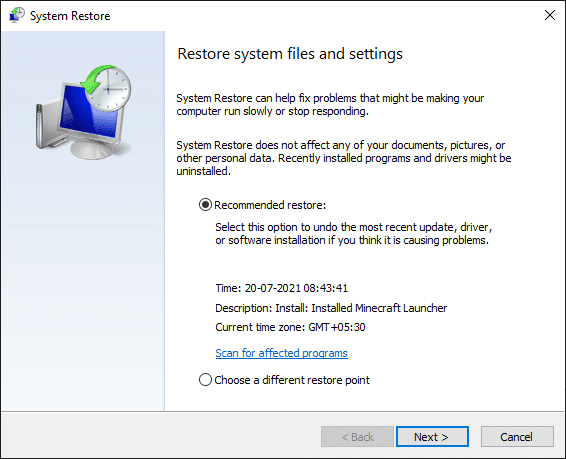
4. Na koncu potrdite obnovitveno točko s klikom na Končaj gumb.
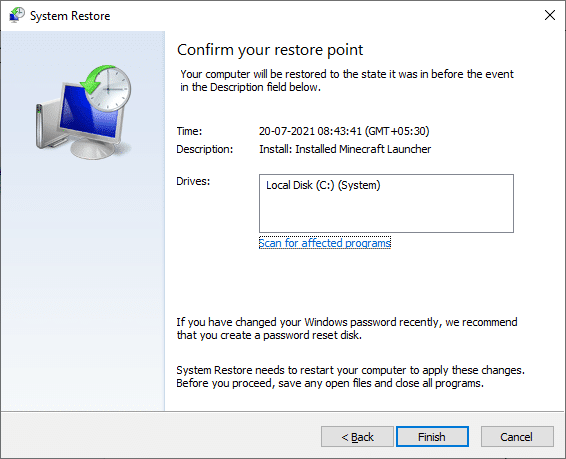
Sistem bo obnovljen v prejšnje stanje in zdaj preverite, ali je težava odpravljena.
Priporočeno:
- Popravite Fallout 4 Script Extender, ki ne deluje v sistemu Windows 10
- Kako preprečiti, da bi Windows 10 zahteval dovoljenje
- Popravite neobravnavano izjemo, ki se je zgodila v vaši aplikaciji v sistemu Windows 10
- Popravite veliko porabo diska WaasMedicSVC.exe v sistemu Windows 10
Upamo, da vam je bil ta priročnik koristen in da ste ga lahko popravili SoftThinks Agent Service visoka poraba CPU v sistemu Windows 10. Sporočite nam, katera metoda je bila za vas najboljša. Tudi, če imate kakršna koli vprašanja/predloge v zvezi s tem člankom, jih lahko spustite v razdelek za komentarje.



